Photoshop制作简单实用搞笑的表情包
在网上聊天的时候文字表达不出感情的时候,你正缺少一款属于你的表情包。其实表情包不是大神才能做,实际上很简单,下面小编就为大家介绍Photoshop制作简单实用搞笑的表情包方法,来看看吧!
方法/步骤
首先,打开ps,点击窗口左上角的文件把预先准备好的表情素材打开
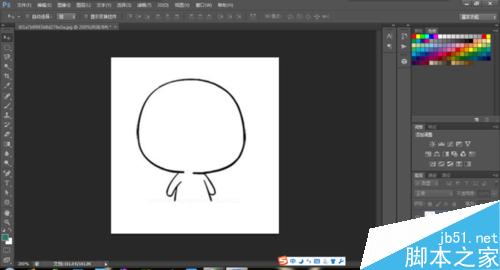
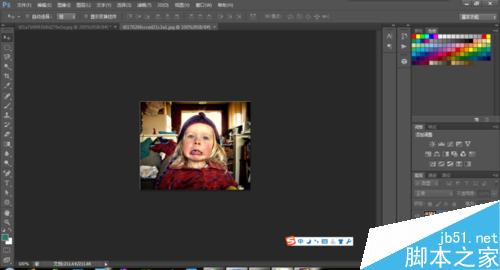
先处理人物的表情。用椭圆选框工具把五官圈出来,然后,在图层上右键选择通过拷贝的图层。此时就把需要的脸部表情拷贝出来了

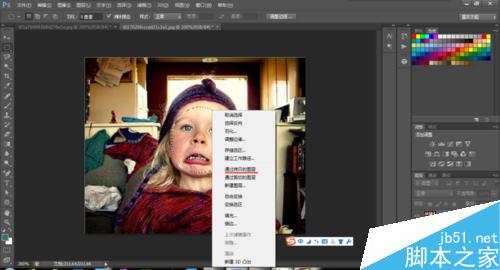
接下来,把拷贝的图层Ctrl+V复制到之前的表情素材框里,大致的框架就出来了,然后进行接下来的步骤
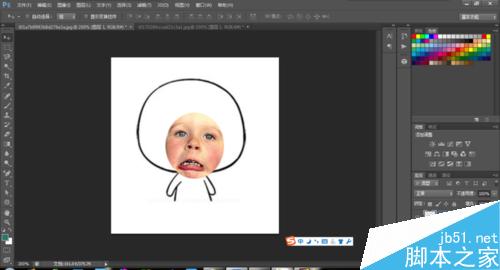
现在就是调整面部成黑白颜色,在ps界面上方的工具栏中选择“图像”单击鼠标左键,在下拉列表中选择“调整”里面的“黑白”
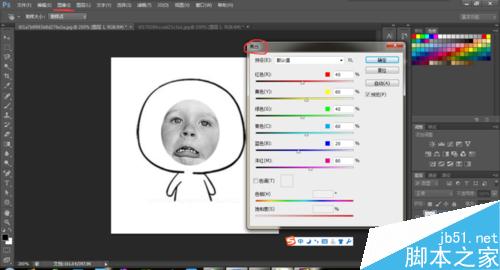
接着,单击鼠标左键选择左边工具栏里的橡皮擦,调整为较小的大小和硬度,视具体情况而定。
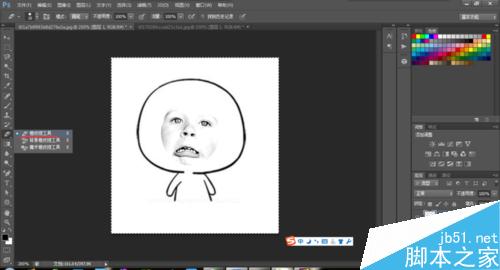
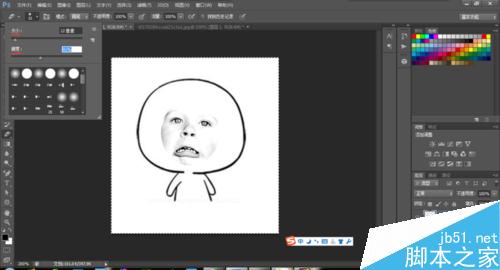
然后开始把除五官外的部分擦掉,再适当用鼠标移动调整五官大小和位置。
现在就做好啦
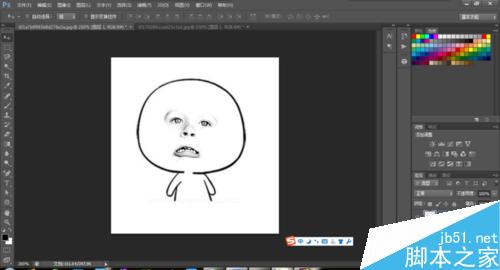
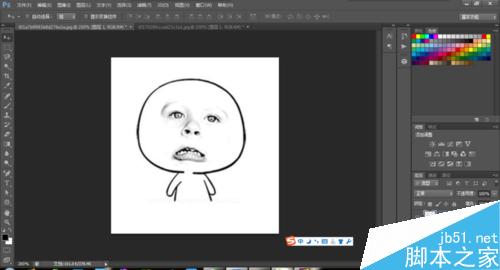
注意事项
按Ctrl+t选中五官的图层,再按住shift,用鼠标拖动来调整五官大小。
以上就是Photoshop制作简单实用搞笑的表情包方法介绍,操作很简单的,大家学会了吗?希望能对大家有所帮助!

Heiße KI -Werkzeuge

Undresser.AI Undress
KI-gestützte App zum Erstellen realistischer Aktfotos

AI Clothes Remover
Online-KI-Tool zum Entfernen von Kleidung aus Fotos.

Undress AI Tool
Ausziehbilder kostenlos

Clothoff.io
KI-Kleiderentferner

Video Face Swap
Tauschen Sie Gesichter in jedem Video mühelos mit unserem völlig kostenlosen KI-Gesichtstausch-Tool aus!

Heißer Artikel

Heiße Werkzeuge

Notepad++7.3.1
Einfach zu bedienender und kostenloser Code-Editor

SublimeText3 chinesische Version
Chinesische Version, sehr einfach zu bedienen

Senden Sie Studio 13.0.1
Leistungsstarke integrierte PHP-Entwicklungsumgebung

Dreamweaver CS6
Visuelle Webentwicklungstools

SublimeText3 Mac-Version
Codebearbeitungssoftware auf Gottesniveau (SublimeText3)

Heiße Themen
 1392
1392
 52
52
 Was sind die dauerhaft kostenlosen Photoshopcs5-Seriennummern?
Jul 06, 2023 am 10:00 AM
Was sind die dauerhaft kostenlosen Photoshopcs5-Seriennummern?
Jul 06, 2023 am 10:00 AM
Die dauerhaft kostenlosen Photoshopc5-Seriennummern sind: 1. 1330-1440-1602-3671-9749-7897; 2. 1330-1191-2998-6712-2520-5424; 4. 1330-1570-9599-9499-8092-8237; 5. 1330-1028-1662-3206-1688-5114 usw.
 Lösung: Beheben Sie, dass Tastaturkürzel in Photoshop nicht funktionieren
Sep 22, 2023 pm 03:17 PM
Lösung: Beheben Sie, dass Tastaturkürzel in Photoshop nicht funktionieren
Sep 22, 2023 pm 03:17 PM
Adobe Photoshop ist der Industriestandard für digitales Design, der von der Online-Community geliebt und täglich verwendet wird. Wenn Tastaturkürzel jedoch stottern oder ganz ausfallen, kann dies jedes Projekt oder Ihre Gesamtproduktivität unter Windows 11 erheblich verlangsamen. Unabhängig davon, ob Sie ein erfahrener Designer sind oder sich nur mit der Fotobearbeitung beschäftigen, sind diese Störungen in Photoshop und Photoshop CC mehr als nur kleine Ärgernisse. Schauen wir uns zunächst die häufigsten Gründe an, warum benutzerdefinierte oder Standardverknüpfungen nicht mehr funktionieren. Warum funktionieren meine Verknüpfungen in Photoshop nicht? Arbeitsbereichseinstellungen anpassen: Manchmal können Tastaturkürzel durch Anpassen oder Wechseln zwischen Arbeitsbereichseinstellungen zurückgesetzt werden. Sticky Keys: Diese Barrierefreiheitsfunktion
 Wie lösche ich WeChat-Emoticons? So löschen Sie WeChat-Emoticons
Mar 13, 2024 am 08:10 AM
Wie lösche ich WeChat-Emoticons? So löschen Sie WeChat-Emoticons
Mar 13, 2024 am 08:10 AM
WeChat ist eine leistungsstarke soziale Software und die Emoticon-Funktion verleiht der Kommunikation der Benutzer satte Farben. Aber mit der Zeit kann es sein, dass wir eine große Anzahl an Emoticons ansammeln und diese von Zeit zu Zeit aussortieren müssen. Das Löschen von WeChat-Emoticons ist eigentlich sehr einfach. Egal, ob Sie sie einzeln löschen oder in Stapeln organisieren, es ist sehr bequem und schnell. Denken Sie daran, die Emoticons regelmäßig zu bereinigen, um die WeChat-Oberfläche erfrischender und prägnanter zu gestalten. Wie lösche ich WeChat-Emoticons? Methode 1 zum Löschen von WeChat-Emoticons: Löschen in der WeChat-Chat-Oberfläche 1. Öffnen Sie WeChat und rufen Sie das Chat-Dialogfeld auf. 2. Klicken Sie auf das Emoticon-Symbol neben dem Chat-Eingabefeld. 3. Suchen Sie in der Popup-Emoticon-Liste das Symbol „Löschen“ und klicken Sie darauf. Dies ist der Speicherort des einzelnen Emoticons, das Sie hinzugefügt haben. 4. Halten Sie das Emoticon gedrückt, das Sie löschen möchten, bis die Seite angezeigt wird.
 So fügen Sie Emoticons auf Weibo hinzu. Tutorial zum Hinzufügen von Emoticons auf Weibo
Mar 14, 2024 am 11:31 AM
So fügen Sie Emoticons auf Weibo hinzu. Tutorial zum Hinzufügen von Emoticons auf Weibo
Mar 14, 2024 am 11:31 AM
Wie füge ich Emoticons zu Weibo hinzu? Ich weiß nicht, ob Freunde diese App gerne zum Chatten mit ihren Freunden nutzen oder ob sie Internetnutzer über diese App kennen Existiert, und diese App kann auch die Weibo-Inhalte anderer Benutzer kommentieren. Kurz gesagt, Emoticons sind auch einer der sehr wichtigen Inhalte in dieser App. Ich weiß nicht, ob Sie viele Emoticons haben ? Einige Freunde haben viele Emoticons in ihren Fotoalben gespeichert, wissen aber nicht, wie sie Emoticons zu Weibo hinzufügen können. 1. Öffnen Sie nach der Eingabe [Weibo]. , klicken Sie unten auf der Seite auf [Nachricht]. 2. Klicken Sie auf einen Gruppenchat, um ihn zu betreten, und klicken Sie auf
 Wie speichere ich die Emoticons in privaten TikTok-Nachrichten? Wie bekomme ich Emoticons für private Nachrichten auf WeChat?
Mar 22, 2024 am 09:00 AM
Wie speichere ich die Emoticons in privaten TikTok-Nachrichten? Wie bekomme ich Emoticons für private Nachrichten auf WeChat?
Mar 22, 2024 am 09:00 AM
Auf der Douyin-Plattform können Benutzer über die Funktion für private Nachrichten mit anderen Benutzern interagieren und auch Emoticons senden, um ihre Gefühle auszudrücken. Wissen Sie also, wie man die Emoticons in privaten TikTok-Nachrichten speichert? 1. Wie speichere ich die Emoticons in privaten TikTok-Nachrichten? 1. Öffnen Sie zunächst die Douyin-App und melden Sie sich bei Ihrem Konto an. 2. Rufen Sie die Douyin-Homepage auf und klicken Sie auf die Schaltfläche „Nachricht“ in der unteren rechten Ecke, um die Nachrichtenseite aufzurufen. 3. Suchen Sie auf der Nachrichtenseite den privaten Nachrichtenchat, in dem Sie das Emoticon speichern möchten. 4. Rufen Sie die Chat-Oberfläche auf und suchen Sie das Emoticon, das Sie speichern möchten. Klicken Sie auf das Emoticon und ein Lupensymbol wird angezeigt. Klicken Sie auf das Lupensymbol, um das Emoticon zu speichern. 5. Nach erfolgreichem Speichern können Sie zum Mobiltelefonalbum gehen, um die gespeicherten Ausdrücke anzuzeigen. 2. Wie bekomme ich die Emoticons in privaten Douyin-Nachrichten auf WeChat? 1. Öffnen Sie zunächst WeChat
 Detaillierte Methode zum Speichern von DingTalk-Emoticons auf Ihrem Telefon
Mar 29, 2024 pm 04:47 PM
Detaillierte Methode zum Speichern von DingTalk-Emoticons auf Ihrem Telefon
Mar 29, 2024 pm 04:47 PM
1. Öffnen Sie das DingTalk-Dialogfeld auf Ihrem Telefon und drücken Sie lange auf das Emoticon in der Konversationsliste. 2. Klicken Sie auf [Zum Ausdruck hinzufügen].
 Die offizielle Webversion von Adobe Photoshop wurde mit KI-generierten Werkzeugen zum Ausfüllen und Generieren erweiterter Bilder erstellt
Sep 29, 2023 pm 10:13 PM
Die offizielle Webversion von Adobe Photoshop wurde mit KI-generierten Werkzeugen zum Ausfüllen und Generieren erweiterter Bilder erstellt
Sep 29, 2023 pm 10:13 PM
Der Photoshop-Webdienst von Adobe (eine Online-Webversion) ist jetzt allgemein verfügbar. Die Webversion von Photoshop wird in Kürze die KI-generierten Füll- und Generierungswerkzeuge für erweiterte Bilder unterstützen, die kürzlich für die Desktop-Version von Photoshop veröffentlicht wurden. Diese Funktionen basieren auf dem generativen KI-Modell Adobe Firefly und sind im Handel erhältlich. Sie ermöglichen Benutzern das schnelle Hinzufügen, Entfernen oder Erweitern von Bildern mithilfe textbasierter Beschreibungen in mehr als 100 Sprachen und passen dabei die Lichtverhältnisse und die Perspektive des Originalbilds an. Die Photoshop-Webversion bietet auch viele der am häufigsten verwendeten Tools der Desktop-Version, jedoch mit einem neu gestalteten Layout, um neuen Photoshop-Benutzern eine „vereinfachtere“ Benutzererfahrung zu bieten. auch Anfang dieses Jahres
 So gehen Sie mit verschwommenen gescannten Dokumenten um
Jan 05, 2021 pm 03:09 PM
So gehen Sie mit verschwommenen gescannten Dokumenten um
Jan 05, 2021 pm 03:09 PM
Verarbeitungsmethode: 1. Öffnen Sie das zu verarbeitende gescannte Bild in der PS-Software. 2. Klicken Sie in der oberen Symbolleiste auf „Filter“ – „Scharfzeichnen“. 3. Wählen Sie im Popup-Fenster entsprechend aus muss den Radius schärfen und auf „OK“ klicken. 4. Klicken Sie auf „Datei“ – „Speichern unter“ und speichern Sie es als Datei.




